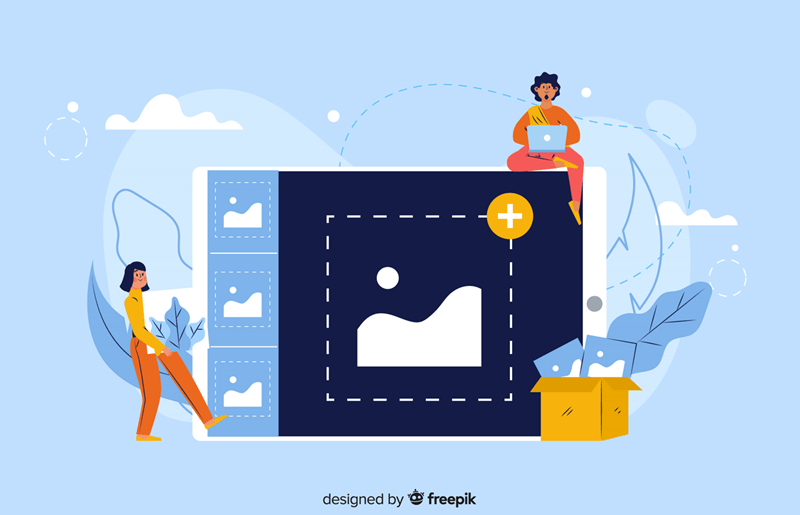
Føler du at bildet ditt ikke har riktig størrelse? Du lurer kanskje på hvordan du endrer størrelsen på bildet på Windows-datamaskinen eller Mac. Faktisk er det veldig enkelt å justere størrelsen på et bilde, og du kan gjøre det gratis. Bare følg instruksjonene nedenfor, og du vil lære å endre størrelsen på bilder raskt og enkelt!
Prøv disse gratis verktøyene:
- Adobe Spark (anbefalt & gratis)
- Paint-appen (For Windows-brukere)
- Bilder-appen(For Windows-brukere)
- Forhåndsvisningsappen (For Mac-brukere)
Adobe Spark
Adobe Spark Er en integrert nett-og mobilløsning som gjør det mulig å opprette og dele den visuelle historien din fra en hvilken som helst enhet. Og selvfølgelig kan du endre størrelsen på Bildet med Spark raskt og enkelt!
du kan følge instruksjonene nedenfor for å tilpasse bildestørrelsen Med Spark:
- Besøk Det offisielle Nettstedet Til Adobe Spark med nettleseren på skrivebordet.
- Klikk Start nå.
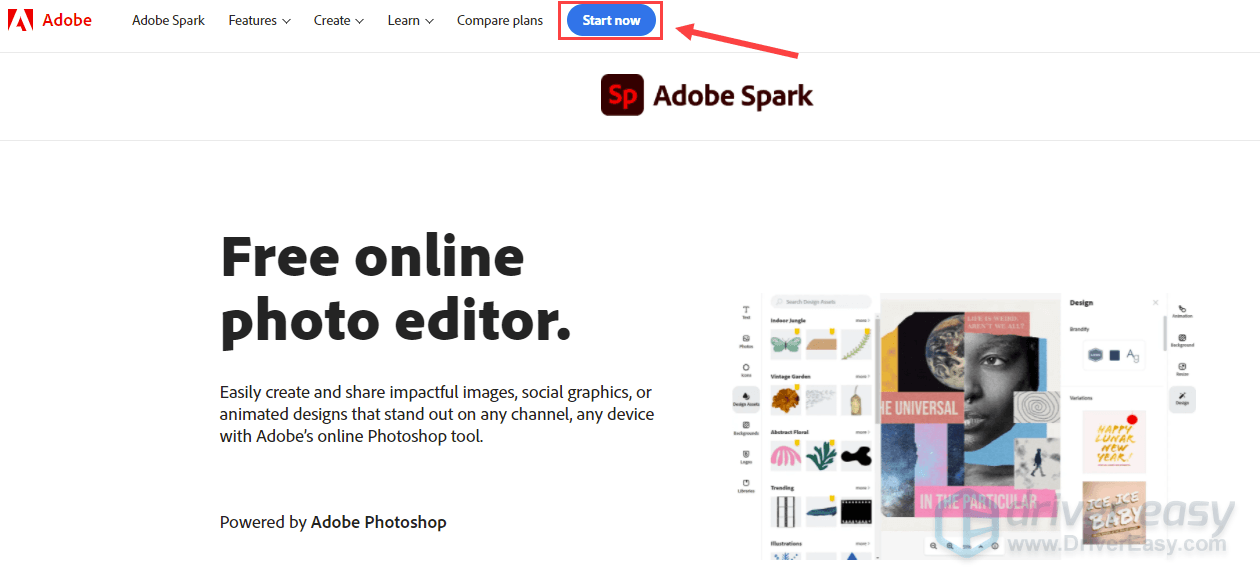
- Spark lar deg angi en egendefinert størrelse i bredde og høyde, og Det gir deg også ulike maler SOM POPULÆR, SOCLIAL POST, PRINT, SOSIAL PROFIL og STANDARD.
i den POPULÆRE malen finner du størrelsesalternativer Som Square, Instagram Story, Facebook, Youtube thumbnail, Poster og Landscape.
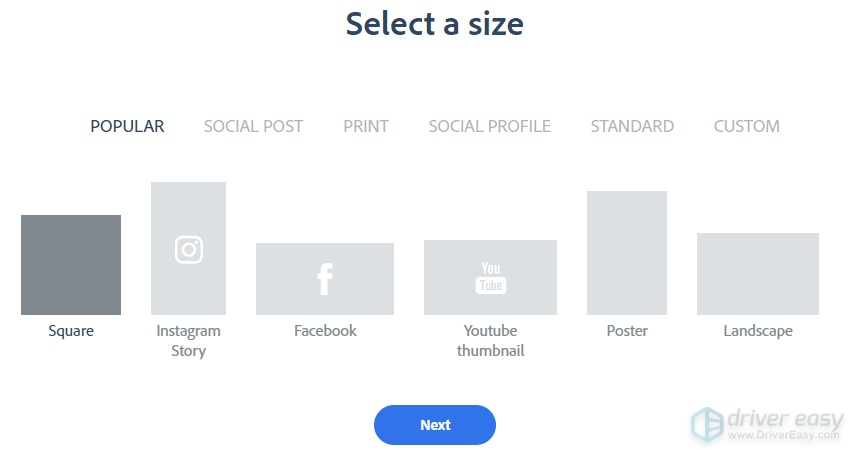
hvis du vil laste opp bildet ditt til sosiale medieplattformer som Instagram, Facebook, Pinterest, Youtube, LinkedIn, Snapchat eller Twitter, kan du finne ulike størrelsesalternativer i FANEN SOSIALT INNLEGG.
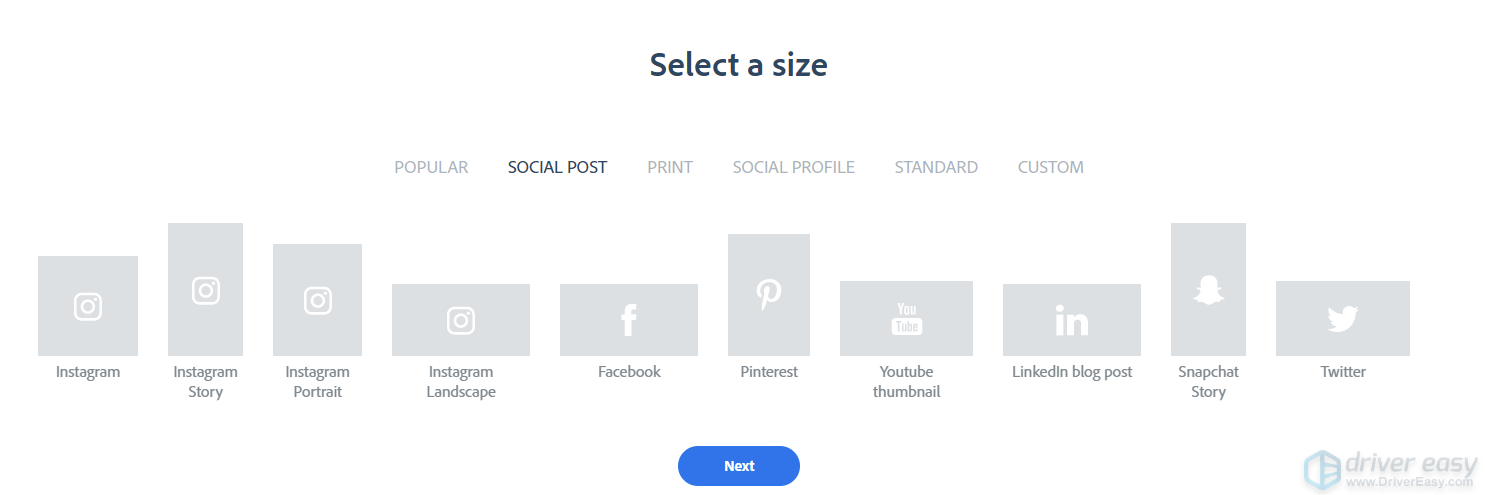
Her vil jeg angi en egendefinert størrelse og klikke På Neste.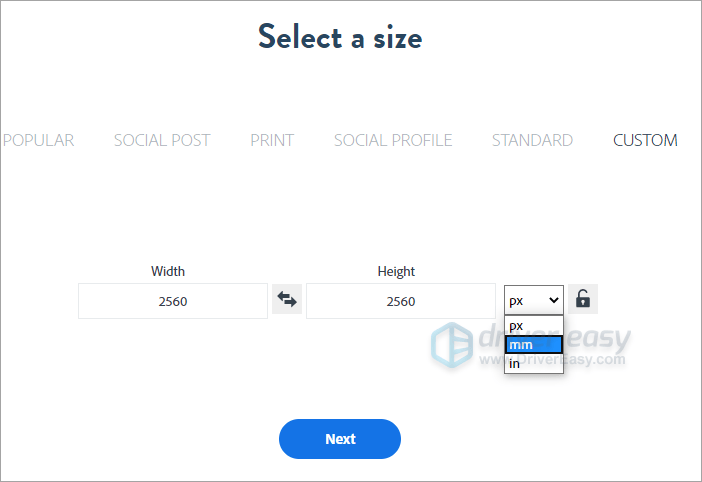
- Klikk På Last Opp for å laste opp bildet du må endre størrelse på.
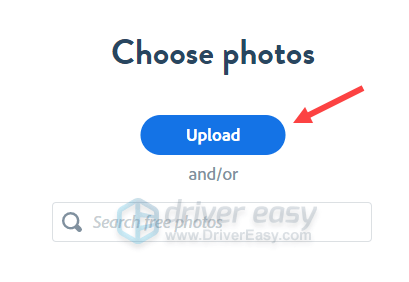
- Klikk På Neste når bildet lastes opp Til Spark.
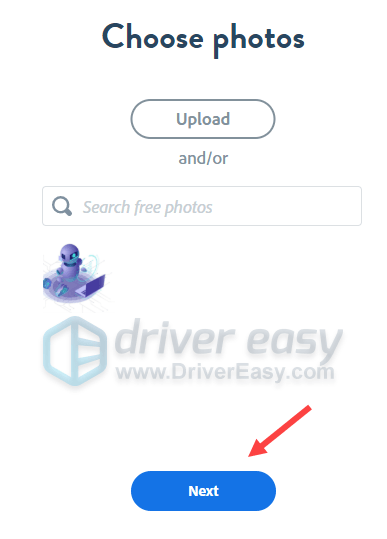
- Velg tekstboksen og klikk på papirkurvikonet for å fjerne teksten.
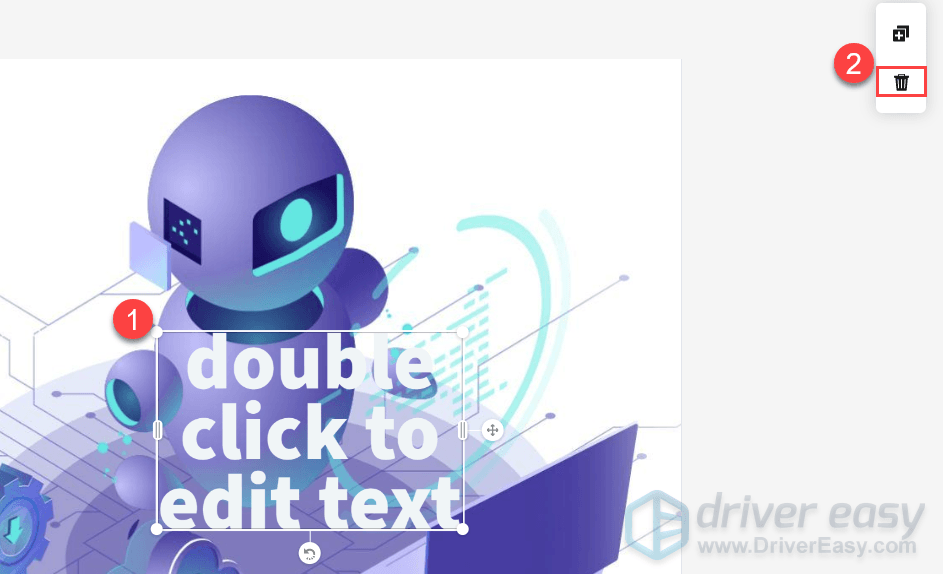
- Klikk PÅ ENDRE STØRRELSE.
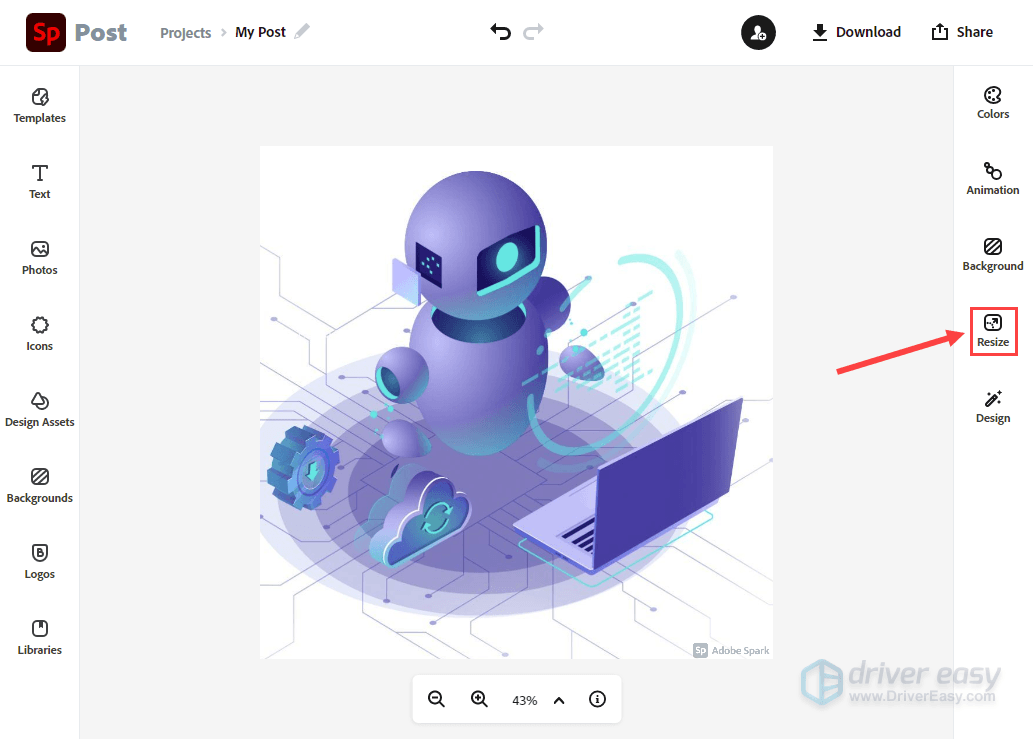
- Angi en egendefinert størrelse eller bruk forskjellige maler på bildet for å forhåndsvise effekten.
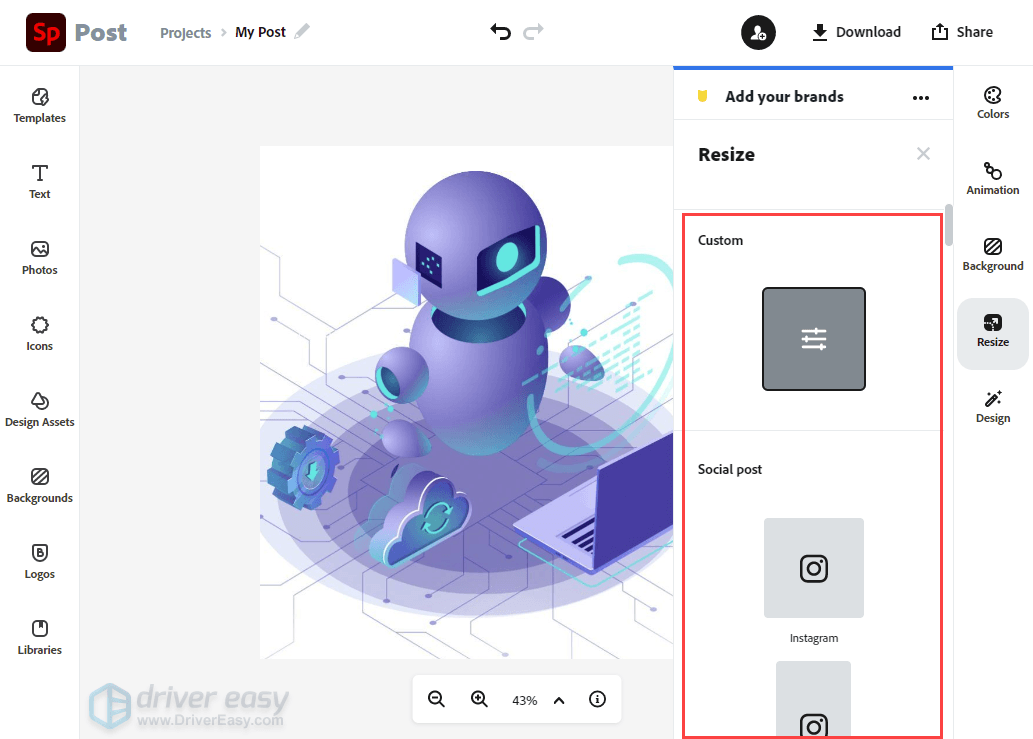
- Klikk På Last Ned øverst til høyre, velg filtypen for det endrede bildet og Klikk På Start nedlasting for å lagre det endrede bildet på den lokale enheten. Hvis du vil dele den, klikker du Bare På Del-knappen.
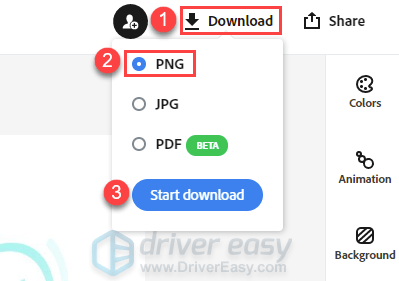
nå har dette bildet blitt endret.
Paint-appen (For Windows-brukere)
Paint-appen er et innebygd verktøy På Windows-PCEN som kan hjelpe deg med å endre størrelsen på iamges. Bare følg trinnene nedenfor for å endre størrelsen på et bilde På Paint-appen:
- Høyreklikk på bildet du vil endre størrelse, og velg Deretter Rediger.
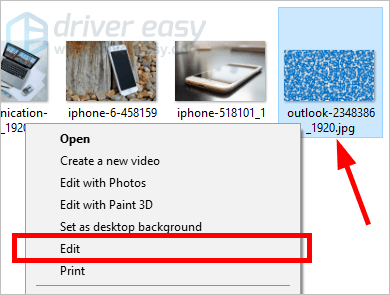
- Klikk På Endre Størrelse.
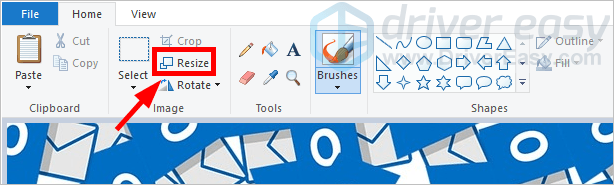
- Angi prosentandelen eller hvor mange piksler du vil endre størrelsen på bildet med. Klikk DERETTER OK.
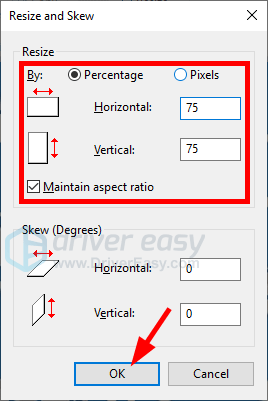
- Klikk På Lagre-knappen for å lagre det endrede bildet.
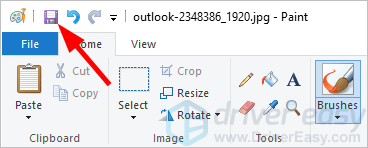
nå har dette bildet blitt endret.
Bilder-appen (For Windows-brukere)
Bilder-appen er en annen innebygd app på Windows OS som kan hjelpe deg med å endre størrelsen på et bilde. Hvis du foretrekker å endre størrelsen på iamge ved Hjelp Av Bilder-appen, følger du bare trinnene nedenfor:
- Dobbeltklikk på bildet du vil endre størrelsen for å vise Det Bilder-appen. Hvis Pototo-appen ikke er standardappen for å åpne bildefiler, kan du høyreklikke på bildet og velge Åpne med > Bilder.
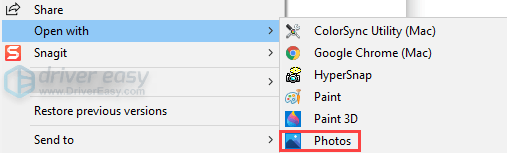
- Klikk på de tre prikkene øverst til høyre og velg Endre Størrelse.
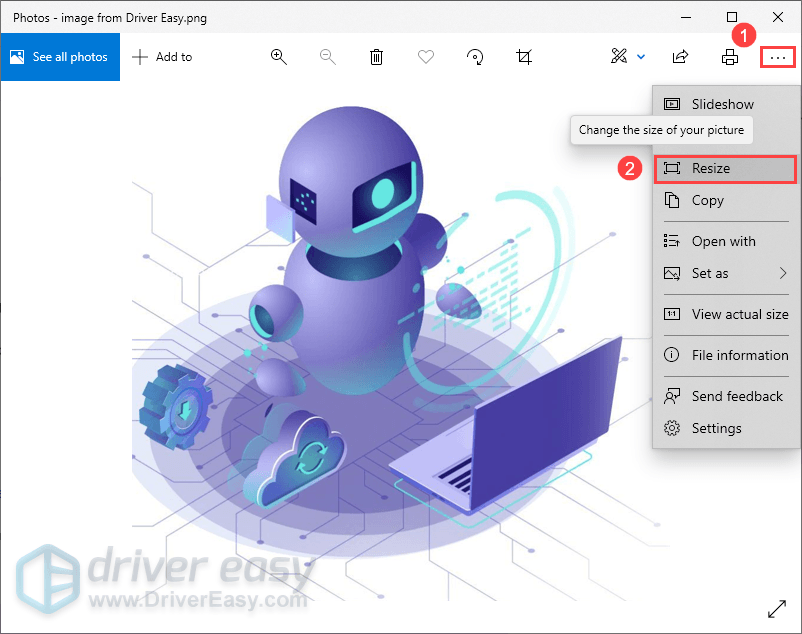
- Velg Definer egendefinerte dimensjoner For å angi en ny bredde og høyde på bildet.
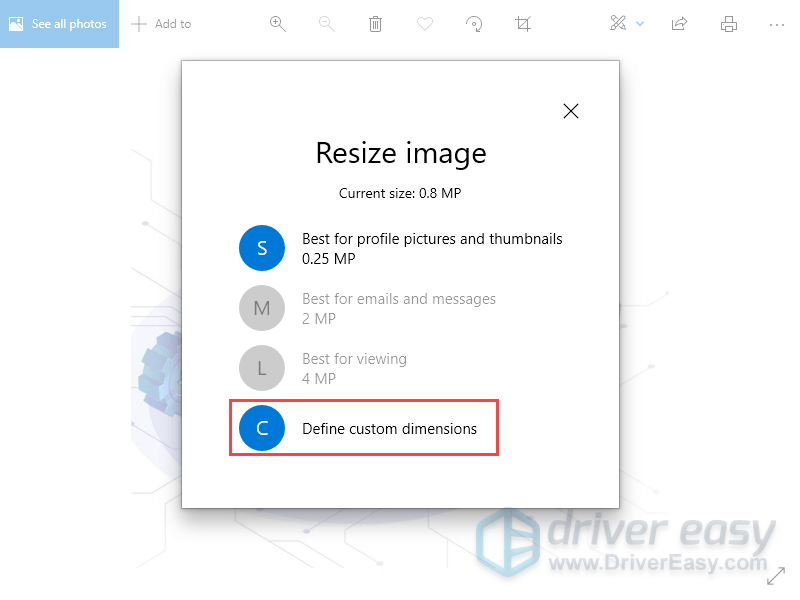
- Klikk På Lagre endret kopi, og du får en endret kopi av iamge.
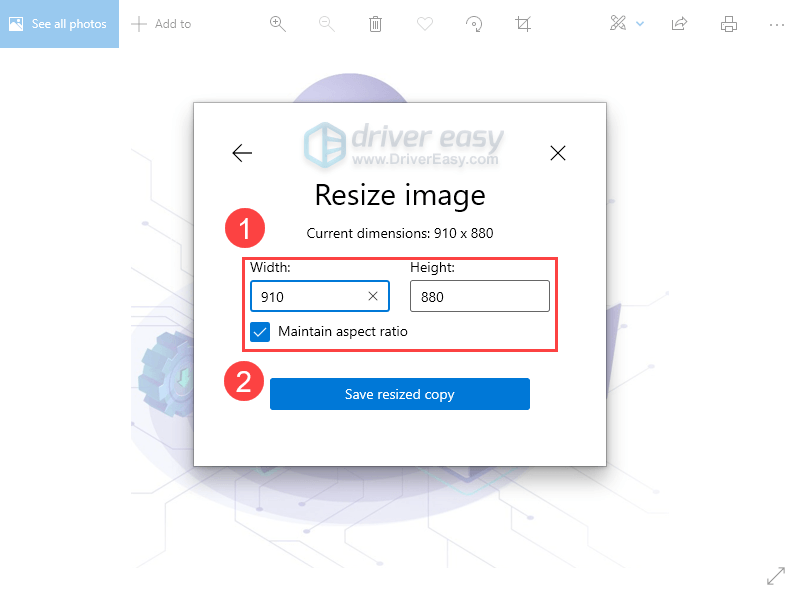
Det er det!
Forhåndsvisningsappen (For Mac-brukere)
hvis Du er På En Mac-datamaskin, er det også en gratis måte for deg å endre størrelsen på bilder:
- åpne Bilder-appen på Macen.
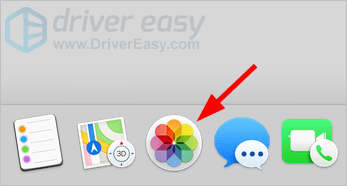
- Høyreklikk på bildet du vil endre størrelse på, og velg Deretter Rediger med > Forhåndsvisning.
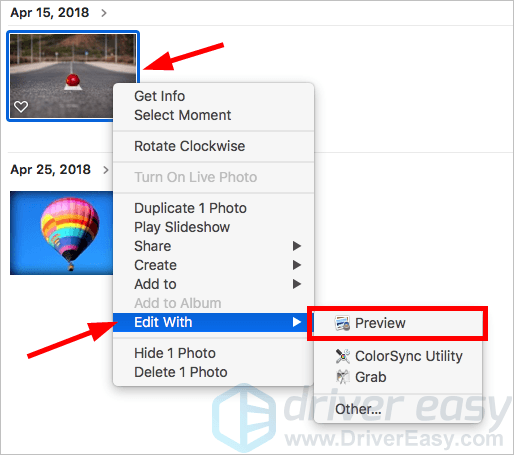
- Klikk På Vis Verktøylinje-knappen.
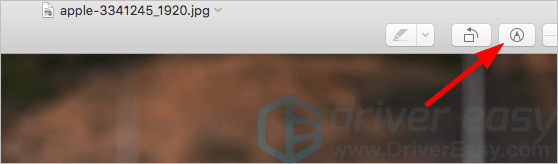
- Klikk På Juster Størrelse-ikonet.
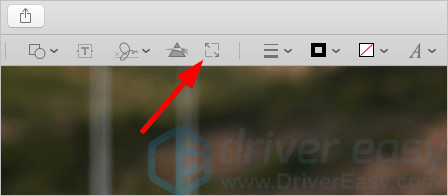
- Velg bredden og høyden du vil endre bildet til, og klikk DERETTER PÅ OK.
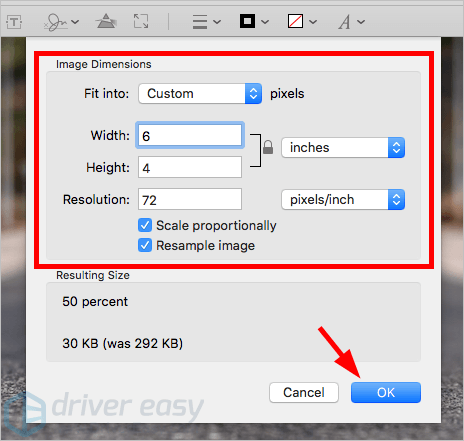
nå har dette bildet blitt endret.